蓝色精灵发表后有很多摄友问是如何调出来的,下面我将调试的方法做一简单陈述,第一次写这种东西,不知是否能讲清楚。希望能给朋友们一个思路吧。
1、打开照片,复制图层,对图层进行降躁处理后再复制一层。

2、关闭下面两层,将图片模式转为lab模式。
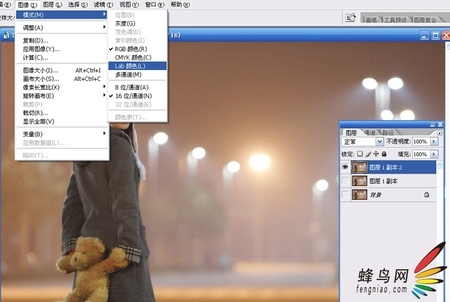
3、选择通道,将明度通道做一副本。
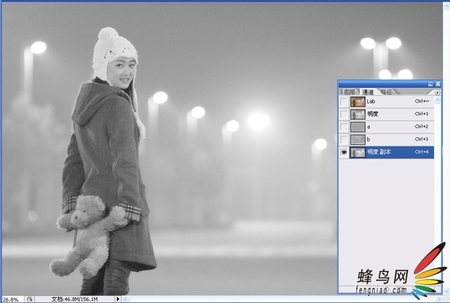
4、返回图层,将模式改回RGB模式,在最上面新建一图层,将明度通道拷贝过来。
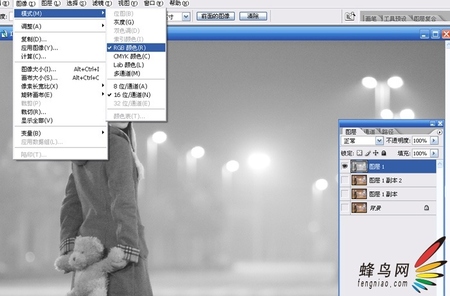
05 在最上面再新建一图层,用蓝色填充,参数见上。

06 选择叠加,不透明度70%,合并最上面两层,并适当调整色阶。使画面亮些。
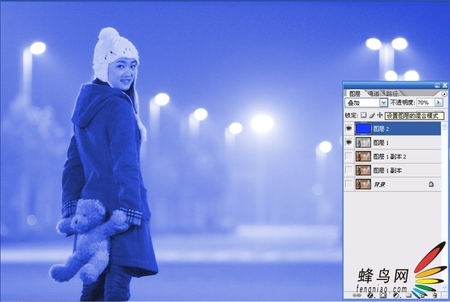
07 复制图层1副本为图层3,复制图层2为图层2副本,在图层2上增加蒙皮,擦除脸部。将图层2副本改为柔光,调整图层3的色彩,使人的面部色彩合适。合并,再适当调整明暗就OK了。

08 完成







